RAID 6升级RAID 5,它有两个分布式奇偶校验,提供两个驱动器发生故障后,甚至容错的版本。 任务关键系统仍然可操作地发生两个并发磁盘故障。 它相似的RAID 5,但提供了更健壮的,因为它使用用于奇偶多一个磁盘。
在我们前面的文章中,我们已经看到了RAID 5分布式奇偶校验,但在本文中,我们将要看到RAID 6双分布式奇偶校验。 不要期望额外的性能比任何其他RAID,如果这样,我们还必须安装一个专用的RAID控制器。 在这里,在RAID 6,即使我们失去了2个磁盘,我们可以通过更换一个备用驱动器取回数据和奇偶校验构建它。
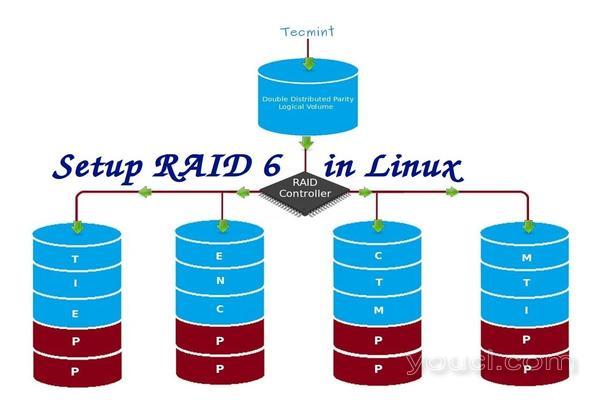
在Linux中设置RAID 6
要设置RAID 6,最小的4个数字在一组磁盘或更多是必需的。RAID 6甚至在一些设置多个磁盘可能有一些组磁盘,一边读书,它会从所有驱动器中读取,所以读将更快,而写入将是不好的,因为它必须在多个磁盘上分条。
现在,我们很多人说到最后,为什么我们需要使用RAID 6,当它不象其它任何RAID执行。 嗯......那些谁提出这个问题需要知道,如果他们需要高容错性选择RAID 6与数据库的高可用性更高的每一个环境中,他们使用RAID 6,因为数据库是最重要的,需要在任何代价安全,它也可以用于视频流式传输环境。
RAID 6的优点和缺点
- 性能好。
- RAID 6是昂贵的,因为它需要两个独立的驱动器用于奇偶校验功能。
- 将释放两个磁盘容量以使用奇偶校验信息(双奇偶校验)。
- 没有数据丢失,即使两个磁盘失败。 我们可以在更换故障磁盘后从奇偶校验重建。
- 读取将优于RAID 5,因为它从多个磁盘读取,但写入性能将非常差,没有专用的RAID控制器。
要求
最小的4个数字磁盘都需要创建一个RAID 6,如果你想添加更多的磁盘,你可以,但你必须有专用的RAID控制器。 在软件RAID中,我们将无法在RAID 6中获得更好的性能。因此,我们需要一个物理RAID控制器。
那些刚刚接触RAID设置的人,我们建议您通过下面的RAID文章。
我的服务器设置
Operating System : CentOS 6.5 Final IP Address : 192.168.0.228 Hostname : rd6.youcllocal.com Disk 1 [20GB] : /dev/sdb Disk 2 [20GB] : /dev/sdc Disk 3 [20GB] : /dev/sdd Disk 4 [20GB] : /dev/sde
这篇文章是一个9教程RAID系列的第5部分 ,在这里我们将看看我们如何能够创建和设置软件RAID 6或条带化在使用名为/ dev / sdb的4 20GB硬盘的Linux系统或服务器双分布式奇偶校验, / dev / sdc,/ dev / sdd和/ dev / sde。
第1步:安装mdadm工具并检查驱动器
1.如果你按照我们的最后两个RAID文章,我们已经展示了如何安装“mdadm的 ”工具( 第2部分和P 艺术3)。 如果你是新的这篇文章,让我解释“ 的mdadm”是创建和管理Linux系统团队的一个工具,让我们安装根据你的Linux发行版使用下面的命令工具。
# yum install mdadm [on RedHat systems] # apt-get install mdadm [on Debain systems]
2.在安装该工具后,现在是时候来验证连接的四个驱动器,我们会使用以下“FDISK”命令用于创建RAID。
# fdisk -l | grep sd
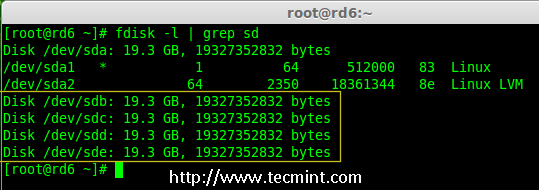
在Linux中检查磁盘
3.在创建RAID驱动器,总是检查我们的磁盘驱动器是否有任何RAID的磁盘上已经创建。
# mdadm -E /dev/sd[b-e] # mdadm --examine /dev/sdb /dev/sdc /dev/sdd /dev/sde
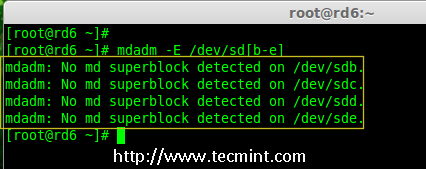
检查磁盘上的Raid
注:在上面的形象刻画,没有检测到任何超级块或者没有RAID在四个磁盘驱动器来定义。 我们可能会进一步开始创建RAID 6。
第2步:为RAID 6驱动器分区
4.现在对' 的/ dev / sdb的 ',' 为/ dev / SDC',' 为/ dev / sdd的 '和下面的fdisk命令的帮助“ 的/ dev / SDE”突袭创建分区。 在这里,我们将展示如何创建SDB驱动器,后来同样的步骤分区上应遵循驱动器的其余部分。
创建/ dev / sdb分区
# fdisk /dev/sdb
请按照如下所示的说明创建分区。
- 按“N”来创建新的分区。
- 然后选择主分区“P”。
- 接下来,选择分区号为1。
- 只需按两次回车键定义默认值。
- 接着按“P”来打印定义的分区。
- 按“L”,列出所有可用的类型。
- 键入“T”来选择分区。
- 选择“ 的fd”为Linux RAID自动,然后按Enter应用。
- 然后再次使用“P”打印什么,我们所做的更改。
- 使用“W”写的变化。
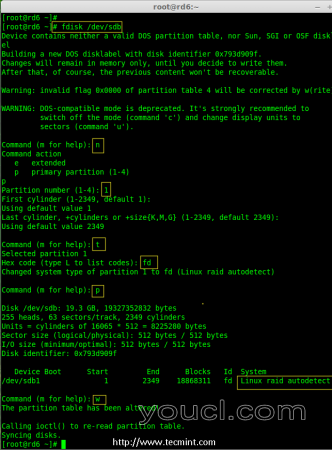
创建/ dev / sdb分区
创建/ dev / sdb分区
# fdisk /dev/sdc
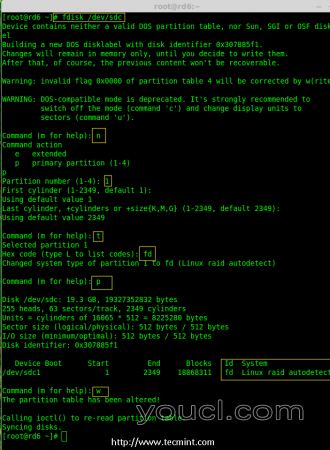
创建/ dev / sdc分区
创建/ dev / sdd分区
# fdisk /dev/sdd
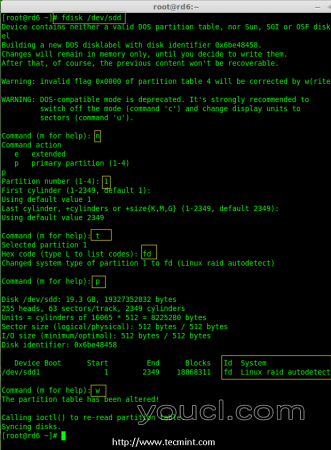
创建/ dev / sdd分区
创建/ dev / sde分区
# fdisk /dev/sde
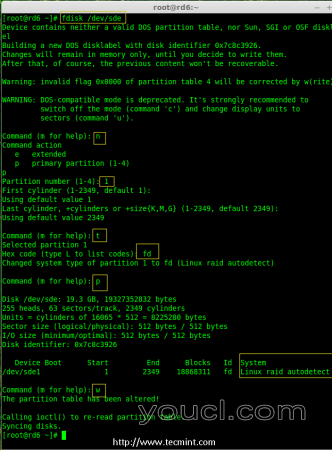
创建/ dev / sde分区
5.创建分区后,它总是好习惯,以检查超级块的驱动器。 如果超级块不存在,我们可以去创建一个新的RAID设置。
# mdadm -E /dev/sd[b-e]1 or # mdadm --examine /dev/sdb1 /dev/sdc1 /dev/sdd1 /dev/sde1
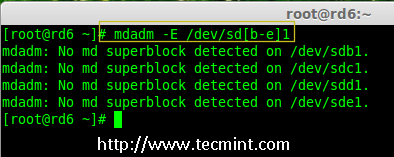
检查新分区上的Raid
第3步:创建md设备(RAID)
6.现在是时候来创建RAID设备“MD0'(即/ dev / md0的 )和所有新创建的分区使用RAID级别,并确认使用以下命令突袭。
# mdadm --create /dev/md0 --level=6 --raid-devices=4 /dev/sdb1 /dev/sdc1 /dev/sdd1 /dev/sde1 # cat /proc/mdstat
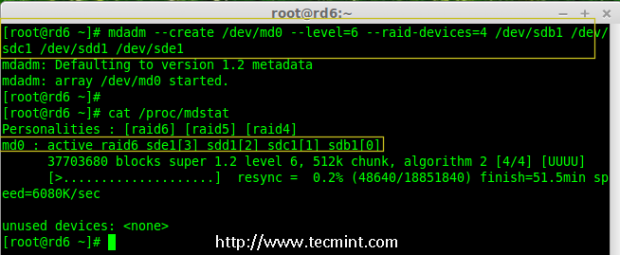
创建Raid 6设备
7.您还可以检查使用watch命令突袭当前进程,如下面的屏幕抓取。
# watch -n1 cat /proc/mdstat
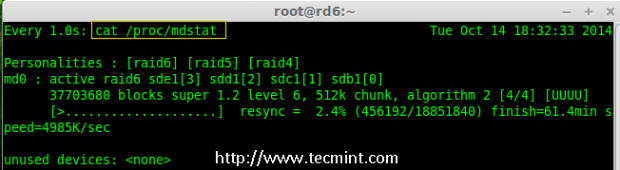
检查Raid 6过程
8.使用以下命令验证RAID设备。
# mdadm -E /dev/sd[b-e]1
注:以上命令会显示四个磁盘的信息,这是很长,所以不可能在这里发表的输出或屏幕抓取。
9.接下来,验证RAID阵列,以确认该重新同步被启动。
# mdadm --detail /dev/md0
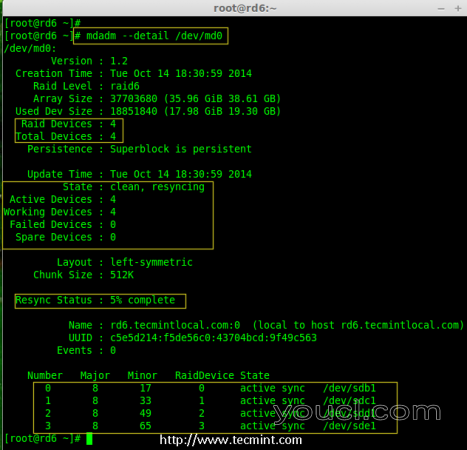
检查Raid 6阵列
第4步:在Raid设备上创建文件系统
10.使用EXT4的' 为/ dev / md0的 '创建一个文件系统下的/ mnt / RAID5安装它。 这里我们使用ext4,但是你可以根据自己的选择使用任何类型的文件系统。
# mkfs.ext4 /dev/md0
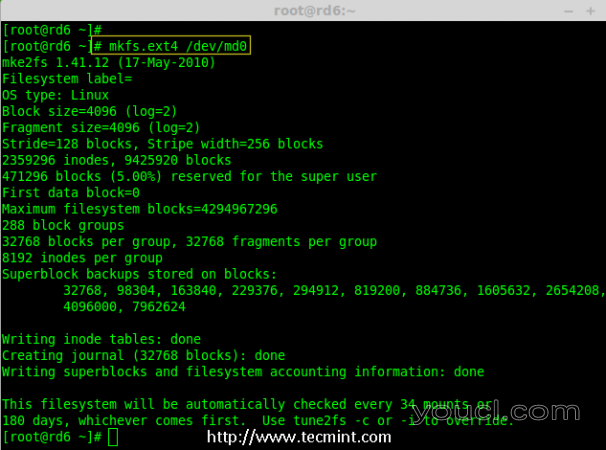
在Raid上创建文件系统6
11.在安装到/ mnt / RAID6创建的文件系统,并验证下挂载点的文件,我们可以看到lost + found目录。
# mkdir /mnt/raid6 # mount /dev/md0 /mnt/raid6/ # ls -l /mnt/raid6/
12.创建下挂载点一些文件,并在自行核实相关内容在文件中的任何一个追加一些文本。
# touch /mnt/raid6/raid6_test.txt # ls -l /mnt/raid6/ # echo "youcl raid setups" > /mnt/raid6/raid6_test.txt # cat /mnt/raid6/raid6_test.txt
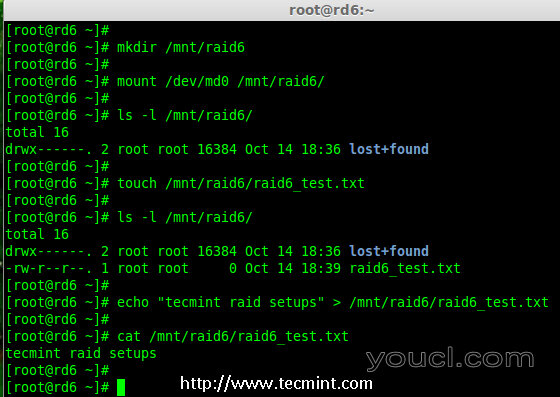
验证Raid内容
13.在添加/ etc / fstab中自动条目在系统启动时安装设备并追加条目下方,装入点可能会根据您的环境不同。
# vim /etc/fstab /dev/md0 /mnt/raid6 ext4 defaults 0 0
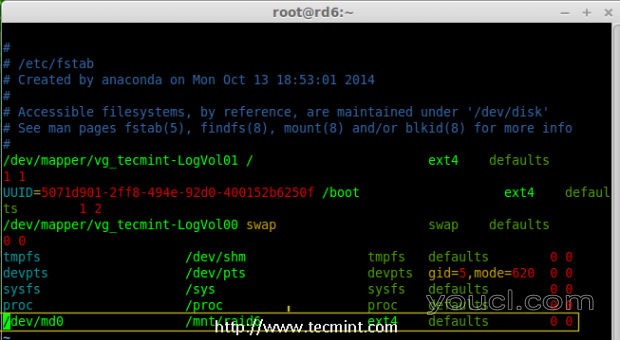
自动Raid 6设备
14.接下来,执行“ 安装-a”命令来验证是否有fstab条目的任何错误。
# mount -av
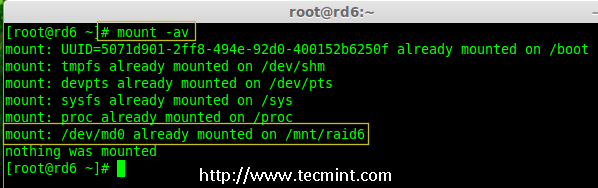
验证Raid自动挂载
第5步:保存RAID 6配置
15.请默认为RAID注意没有一个配置文件。 我们必须通过手动使用下面的命令来保存它,然后验证设备“ 的/ dev / md0的 '的状态。
# mdadm --detail --scan --verbose >> /etc/mdadm.conf # mdadm --detail /dev/md0
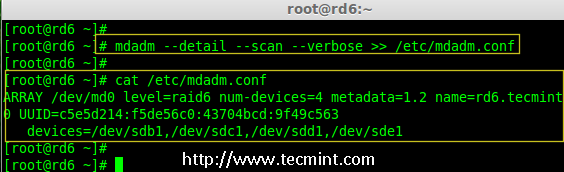
保存Raid 6配置
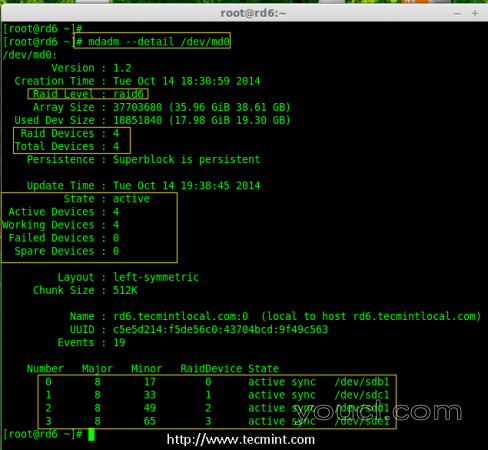
检查Raid 6状态
第6步:添加备用驱动器
16.现在,它拥有4个磁盘,并且有两个奇偶校验信息可用。 在某些情况下,如果任何一个磁盘出现故障,我们可以得到数据,因为RAID 6中有双重奇偶校验。
可能是如果第二个磁盘失败,我们可以在删除第三个磁盘之前添加一个新的磁盘。 可以在创建RAID集时添加备用驱动器,但是在创建RAID集时我没有定义备用驱动器。 但是,我们可以在任何驱动器故障后或在创建RAID集时添加备用驱动器。 现在我们已经创建了RAID集,现在让我添加一个备用驱动器进行演示。
对于演示的目的,我已经热插拔新硬盘的磁盘(即/ dev / SDF),让我们来验证连接的磁盘。
# ls -l /dev/ | grep sd
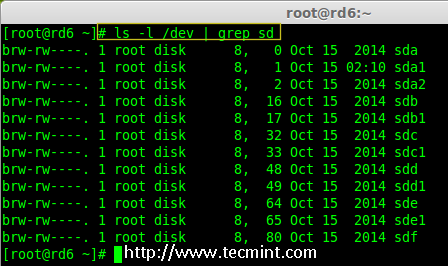
检查新磁盘
17.现在再次确认新连接的磁盘任何RAID已经配置或没有使用相同的mdadm命令。
# mdadm --examine /dev/sdf
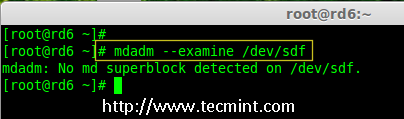
检查新磁盘上的Raid
注:像往常一样,就像我们已经为四个磁盘创建的分区早些时候,同样,我们已经创建使用fdisk命令,新插入的磁盘上新的分区。
# fdisk /dev/sdf
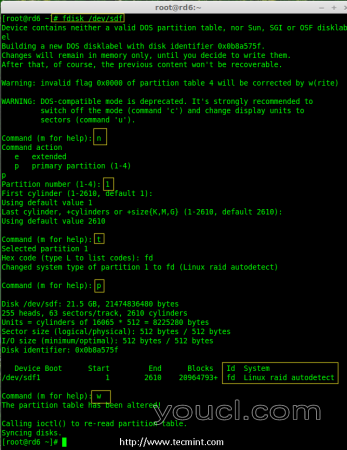
创建/ dev / sdf分区
18.再在/ dev / SDF创建新的分区后,确认该分区上的RAID,包括备用驱动器在/ dev / md0的 RAID设备,并验证添加的设备。
# mdadm --examine /dev/sdf # mdadm --examine /dev/sdf1 # mdadm --add /dev/md0 /dev/sdf1 # mdadm --detail /dev/md0
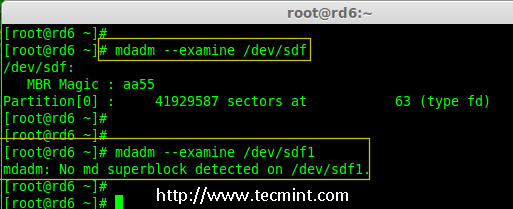
验证sdf分区上的Raid
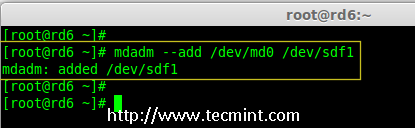
将sdf分区添加到Raid
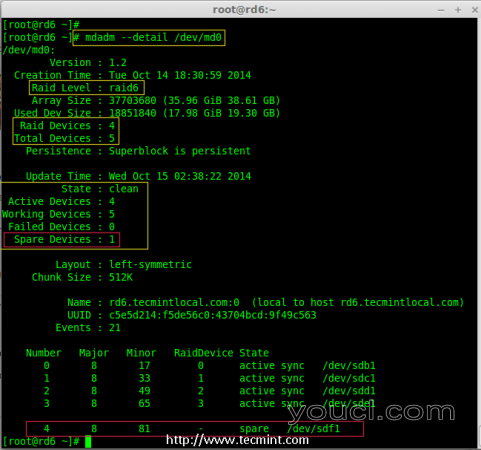
验证sdf分区详细信息
第7步:检查Raid 6容错
19.现在,让我们检查备用驱动器是否自动工作,如果磁盘的任何人在我们的阵列出现故障。 对于测试,我个人标记的驱动器之一失败。
在这里,我们要纪念的/ dev / SDD1为故障驱动器。
# mdadm --manage --fail /dev/md0 /dev/sdd1
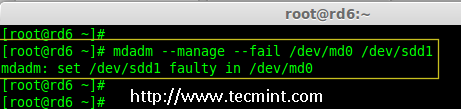
检查Raid 6容错
20.让我把RAID现在设置的细节,请查看我们的备用是否开始同步。
# mdadm --detail /dev/md0
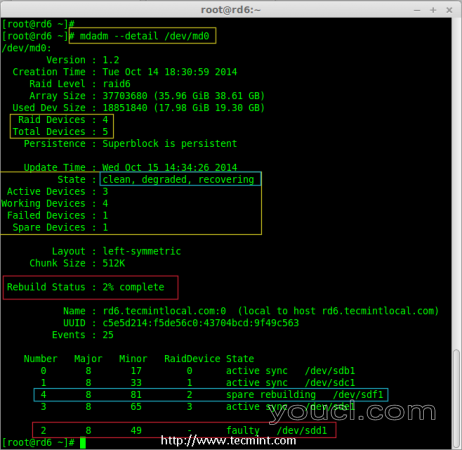
选中自动Raid同步
华友世纪在这里,我们可以看到备用得到了激活,并开始重建进程。 在底部我们可以看到故障驱动器/ dev /列为错误的SDD1。 我们可以使用以下命令监控构建过程。
# cat /proc/mdstat
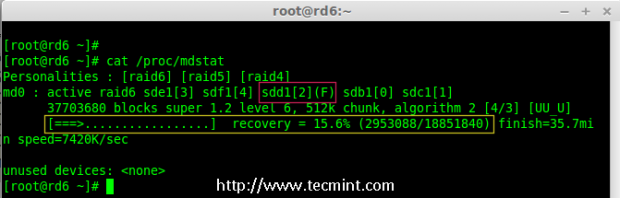
Raid 6自动同步
结论:
在这里,如何设置RAID 6使用四个磁盘,我们都看到了。 这个RAID级别是昂贵的高冗余设置之一。 我们将看到如何设置一个嵌套的RAID 10和更多在接下来的文章。 至此,留在youcl连接。








